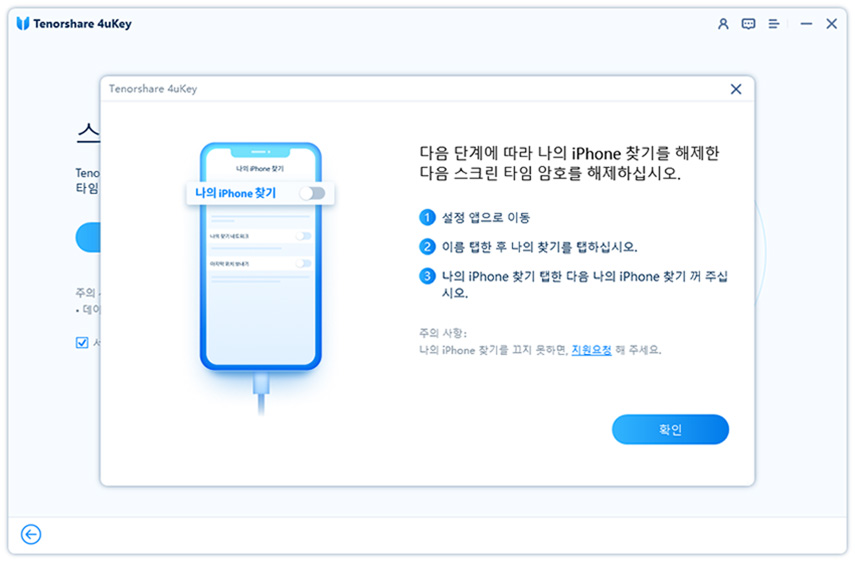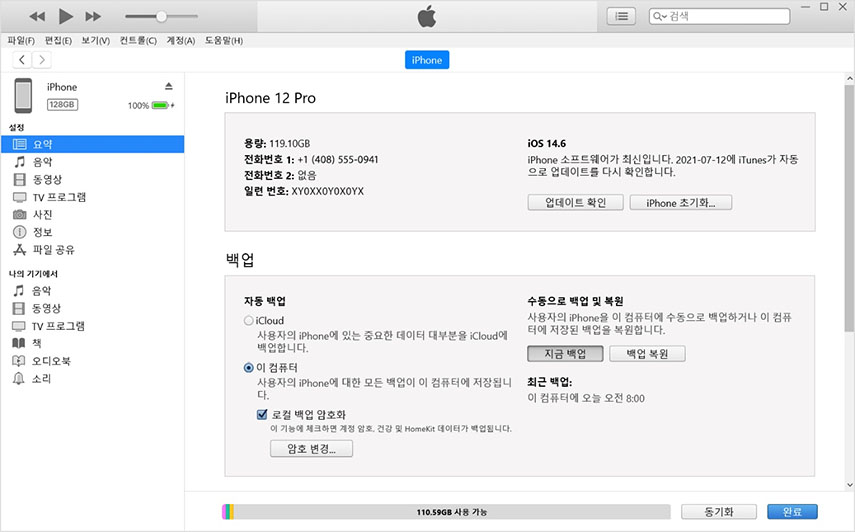비밀번호 없이 iOS 18/17 아이폰 스크린 타임 해제 방법 7가지
by 오준희 업데이트 시간 2025-03-10 / 업데이트 대상 Unlock iPhone
아이폰 스크린타임 암호를 잊어버리셨나요? 스크린타임은 iOS 18에서 기기 사용을 효과적으로 관리할 수 있는 기능이지만, 암호를 잊으면 불편할 수 있습니다. 하지만 걱정하지 마세요! 아이폰 스크린타임 무력화 방법이 있습니다. 이 글에서는 스크린타임 뚫기 2025 최신 방법들을 자세히 안내해드립니다.
- 1부. 아이폰 스크린 타임 뚫기 2025 효과적인 방법 3가지
- 2부. 아이폰 버그를 활용해 아이폰 스크린 타임 뚫는 법 4가지
- 3부. iOS 18/17 아이폰 스크린 타임 해제에 대한 FAQ
1부. 아이폰 스크린 타임 뚫기 2025 효과적인 방법 3가지
방법1. 비밀번호 없이 iOS 18/17 아이폰 스크린 타임 해제 방법 (데이터 손실 없음)
데이터 손실 없이 iOS 18/17에서 스크린 타임 암호 분실 때 해제하려면 Tenorshare 4uKey가 가장 효과적인 도구로 손꼽힙니다.
4uKey는 iOS 기기의 잠금을 해제하고, 잊어버린 스크린타임 암호를 쉽게 뚫을 수 있도록 설계된 전문 프로그램입니다. 또한, 기기에 저장된 스크린타임 암호를 찾아 복구하는 기능도 제공합니다. 복잡한 설정 없이 누구나 손쉽게 사용할 수 있으니 지금 바로 경험해 보세요!
비밀번호 없이 스크린 타임을 우회하는 방법은 다음과 같습니다.
4uKey 다운로드 및 실행: 컴퓨터에 Tenorshare 4uKey를 다운로드하고 설치한 후, 스크린 타임 암호 해제 옵션을 선택합니다.

기기와 연결: 활성화된 아이폰 및 아이패드를 케이블을 통해 컴퓨터에 연결합니다. 기기의 잠금을 해제하고 [신뢰]를 선택합니다.
기기를 성공적으로 연결한 후 해제 시작을 클릭하여 계속하십시오.

나의 iPhone 찾기 끄기: 스크린 타임 암호를 해제하기 전에 나의 iPhone 찾기 기능을 비활성화합니다.

스크린타임 암호 해제: 나의 iPhone 찾기를 비활성화한 후, 4uKey가 스크린 타임 암호를 제거합니다. 기기가 재시작되면, 앱 및 데이터 전송을 하지 않음을 선택해 데이터 손실을 방지합니다.

이제 성공적으로 자녀 보호 기능이 해제되었습니다.
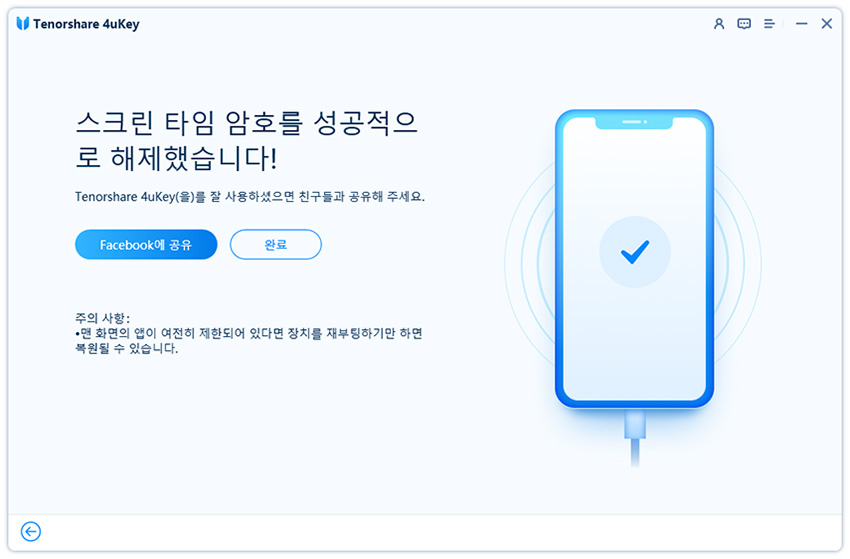
관련 글 더 읽기: Tenorshare 4uKey 무료 평가판 [2024 최신]
방법2. Apple ID로 아이폰 스크린 타임 암호 복구 방법
Apple ID 비밀번호는 기억하지만 스크린 타임 비밀번호를 잊어버린 경우, 스크린 타임 설정을 통해 비밀번호를 복구할 수 있습니다. 이 기능을 사용하려면 iPhone이 iOS 14 이상 버전이어야 합니다.
이제 iOS 17/18에서 iPhone 다운타임을 우회하는 방법을 알아보겠습니다:
- iPhone의 "설정" 앱을 실행한 후, 스크린 타임 옵션을 선택합니다.
스크린 타임 비밀번호 변경을 탭하고 "암호를 잊어버렸습니까?" 옵션을 선택합니다.

Apple ID 계정과 해당 비밀번호를 입력합니다.

- 새 비밀번호를 입력하고 확인합니다.
방법3. iOS 18/17 공장 초기화를 통해 아이폰 스크린 타임 뚫는 법
iOS 18/17에서 아이폰 스크린 타임 해제하려 할 때, 일부 사용자들은 공장 초기화를 고민하기도 합니다. Tenorshare 4uKey, iTunes, 또는 iCloud를 이용해 아이폰을 초기화하면 스크린타임 암호를 제거할 수 있습니다.
하지만 이 방법을 사용할 경우 기기의 모든 데이터와 설정이 삭제되므로, 중요한 정보가 사라질 위험이 있습니다. 데이터 손실 없이 스크린타임 암호를 해제하고 싶다면, 초기화 대신 4uKey와 같은 전문 도구를 먼저 시도해 보시는 것을 추천합니다. 다음은 아이튠즈를 사용해 아이폰을 복원하여 스크리 타임 뚫는 법을 소개드립니다.
- Mac 또는 PC에서 iTunes를 실행합니다.
- USB 케이블로 iPhone을 컴퓨터에 연결합니다.
- iTunes에서 iPhone 아이콘이 표시되면 클릭합니다.
"iPhone 초기화" 옵션을 선택합니다.

- 복원을 확인한 후 화면에 표시되는 안내에 따라 진행하면 초기화가 완료됩니다.
관련 글 더 읽기: 아이폰/아이패드 공장 초기화하는 4가지 쉬운 방법
2부. 아이폰 버그를 활용해 아이폰 스크린 타임 뚫는 법 4가지
iOS 18에서 스크린 타임 제한을 우회하거나 해결하려는 방법을 찾고 계시다면, 다음의 방법들을 시도해 볼 수 있습니다.
방법1. 날짜와 시간 변경
스크린 타임 제한을 피하는 한 가지 방법은 iPhone의 날짜와 시간을 조정하는 것입니다. 방법은 다음과 같습니다:
설정 > 일반 > 날짜와 시간으로 이동하여 ‘자동 설정’을 끄고, 다른 시간대나 날짜와 시간을 수동으로 설정합니다.
다만, 스크린 타임 설정에서 위치 서비스 변경이 차단된 경우 이 방법이 작동하지 않을 수 있습니다.
방법2. Siri를 사용해 메시지 보내기
문자 전송이 제한된 경우, 다음 대안을 시도해 보세요.
- "시리야, [연락처 이름]에게 문자 보내"라고 말하고, 메시지를 말로 전달합니다.
- 연락처 앱을 열고, 연락처를 선택한 다음 메시지 버튼을 탭합니다.
- 공유 버튼을 사용해 스크린샷이나 사진을 메시지로 전송합니다. 이미지는 보내기 전에 삭제할 수 있습니다.
이 방법들은 스크린 타임 설정이 Siri나 연락처 앱을 제한할 경우 사용이 어려울 수 있습니다.
방법3. 메시지를 통해 YouTube 동영상 보기
YouTube 앱을 사용할 수 없는 경우, 친구에게 메시지로 동영상 링크를 보내달라고 요청하세요. 메시지에서 링크를 클릭하면 동영상을 볼 수 있습니다. 하지만 스크린 타임 설정에서 YouTube 링크가 차단된 경우 이 방법이 작동하지 않을 수 있습니다.
방법4. 다른 앱에서 링크를 통해 Safari 열기
Safari가 제한된 경우, Gmail이나 Facebook Messenger 같은 다른 앱에서 링크를 클릭해 여전히 Safari에 접근할 수 있습니다. 하지만 스크린 타임 설정에서 방문할 수 있는 웹사이트가 제한되어 있다면, 모든 링크가 작동하지 않을 수 있습니다.
3부. iOS 18/17 아이폰 스크린 타임 해제에 대한 FAQ
Q1: 비밀번호 없이 스크린 타임 제한을 해제하려면 어떻게 해야 하나요?
Tenorshare 4uKey를 사용하면 데이터 손실 없이 스크린 타임 비밀번호를 제거할 수 있습니다. 다른 방법으로는 iPhone을 공장 초기화하는 것이 있지만, 이 경우 데이터 손실이 발생할 수 있습니다.
Q2: 스크린 타임에 "암호를 잊어버렸습니까?" 옵션이 없으면 어떻게 해야 하나요?
만약 "암호를 잊어버렸습니까?" 옵션이 나타나지 않는다면, iOS 버전 때문일 수 있습니다. 기기가 최신 iOS 버전으로 업데이트되었는지 확인하세요.
그럼에도 불구하고 옵션이 나타나지 않는다면, Tenorshare 4uKey와 같은 도구를 사용해 스크린 타임 비밀번호를 재설정할 수 있습니다. 이 도구는 "비밀번호 잊음" 옵션이 없는 경우에도 작동합니다.
Q3: 스크린 타임 비밀번호를 10번 잘못 입력하면 어떻게 되나요?
스크린 타임 비밀번호를 10번 연속으로 잘못 입력하면, iPhone이 일시적으로 추가 시도를 차단할 수 있습니다.
일부 경우에는 스크린 타임 기능이 완전히 잠겨, Apple ID를 사용해 비밀번호를 재설정하거나 기기를 공장 초기화해야 할 수도 있습니다.
결론
지금까지 iOS 18/17에서 아이폰 스크린 타임을 해제하는 다양한 방법을 살펴봤습니다. 각 방법마다 장단점이 있으므로, 자신의 상황에 맞게 신중하게 선택하는 것이 중요합니다.
Tenorshare 4uKey는 데이터를 손실 없이 안전하게 보호하면서 스크린 타임을 해제할 수 있는 효과적인 방법입니다. 반면, 공장 초기화 등의 방법은 데이터 삭제 위험이 있으므로 주의가 필요합니다. 최적의 방법을 선택해 원활하게 문제를 해결하세요!